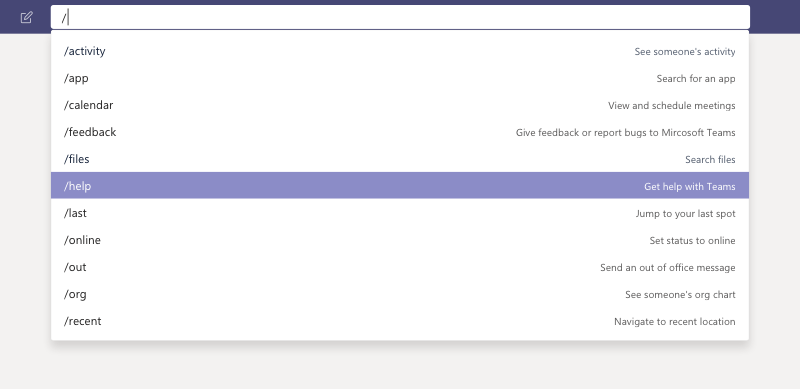Cómo usar comandos de barra inclinada como / files y sacar más provecho de Microsoft Teams
¿Busca ahorrar algo de tiempo durante su día ajetreado? Es posible que desee utilizar comandos de barra inclinada en Teams. Con estos comandos, podría terminar ahorrando algo de tiempo durante el día y usar el teclado para algunas tareas comunes.
- Utilice los comandos de barra inclinada haciendo clic en el cuadro de búsqueda y escriba “/” seguido de uno de los comandos siguientes.
- / actividad, / ausente, / ocupado, / llamar, / dnd, / goto, / archivos,
Se aplica a
Si está familiarizado con las computadoras, es probable que haya usado el símbolo del sistema una vez para realizar una tarea común o de administración en Windows 10. ¿Pero sabía que Teams también tiene su propia línea de comandos o clases? Así es, desde la parte superior de la barra de búsqueda en Microsoft Teams puede ingresar ciertos comandos. Veremos algunos de esos hoy.
¿Qué son los comandos de barra?
Los comandos de barra en la aplicación Teams en la web o la aplicación de escritorio le permiten realizar tareas comunes. Puede hacer cosas como actualizar un estado, ir a un canal específico o mostrar archivos recientes. Puede usarlos haciendo clic con el mouse en el cuadro de búsqueda y escribiendo una “/”. Una vez que lo haga, podrá ver todos los comandos disponibles para usted. Tenga en cuenta que también puede presionar Alt + K (Windows) u Opción + K (Mac) para abrir la lista de comandos. Probablemente apreciará los comandos de barra oblicua porque pueden ahorrarle tiempo durante un día ajetreado.
¿Cuáles son algunos de los comandos de barra común?
Cuando compruebe por primera vez los comandos de barra, verá una larga lista de los compatibles. En este momento, hay una lista total de 18 comandos compatibles. Todos los que usan Teams tienen acceso a estos y, si algo no funciona para usted, es probable que su organización haya deshabilitado una característica que necesita el comando. Algunos de nuestros comandos favoritos están arriba.
No confundir con atajos de teclado
Aunque nos hemos centrado en los comandos de barra, estos realmente no deben compararse ni confundirse con los atajos de teclado. Estas son dos cosas diferentes. Los comandos de barra inclinada son para tareas comunes en Teams, pero los métodos abreviados de teclado se centran más bien en la navegación general de Teams. Los explicamos en una publicación separada. Como siempre, también le recordamos que puede consultar nuestro centro dedicado de Teams para obtener más noticias e información de Teams.